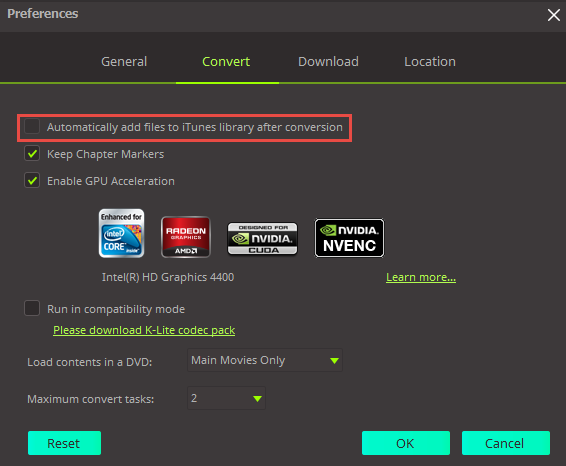ປ່ຽນອຸປະກອນ
ເຮັດໃຫ້ເອກະສານວິດີໂອຂອງທ່ານເຫມາະສົມກັບອຸປະກອນຂອງທ່ານ Portable. UniConverter ສໍາລັບ Windows ສາມາດແປງໄຟລ໌ຂອງທ່ານສໍາລັບການສະແດງຂໍ້ຂອງທ່ານ iPhone, iPad, ອຸປະກອນ Android, PSP, Wii, PS3, Xbox ແລະອື່ນ ໆ .
1. Input file video ຂອງທ່ານເຂົ້າໄປໃນການປ່ຽນແປງສະ
ຫຼັງຈາກທີ່ທ່ານໄດ້ເປີດຊອຟແວແປງ, ທ່ານຈະຈໍາເປັນຕ້ອງໄດ້ອັບໂຫລດສໍາລັບເອກະສານວິດີໂອຂອງທ່ານສໍາລັບການປ່ຽນແປງ. ພຽງແຕ່ເລືອກເອົາປຸ່ມ "ເພິ່ມ Files" ເພື່ເລືອກວິດີໂອທີ່ທ່ານຕ້ອງການຈາກການຂັບແຂງ, ອຸປະກອນມືຖືຫຼືກ້ອງຂອງທ່ານ. ເຊັ່ນດຽວກັນນີ້, ທ່ານສາມາດໃຊ້ວິທີການລາກແລະການຫຼຸດລົງໃນການນໍາເຂົ້າວິດີໂອຂອງທ່ານ.

2. ເລືອກອຸປະກອນການຜະລິດຂອງທ່ານ
ຊອກຮູບແບບທີ່ເຫມາະສົມກັບອຸປະກອນໂດຍສະເພາະຂອງທ່ານ, ເຊັ່ນ: iPhone 7/7 Plus / SE / 6s / 6s Plus / 6/6 Plus / 5s / 5c / 5, iPad Pro, Samsung Galaxy, Xbox, PS4, ແລະອື່ນໆຈົ່ງ ເປັນສະເພາະໃດຫນຶ່ງເປັນໄປໄດ້ສໍາລັບການສົນທະນາທີ່ດີທີ່ສຸດ.

3 ບຸໂຟເດີອອກຂອງທ່ານແລະປ່ຽນໄຟລ໌ຂອງທ່ານ
ເຮັດໃຫ້ເອກະສານຂອງທ່ານງ່າຍໃນການຊອກຫາໂດຍການຈັດເກັບມັນໃນໂຟເດີອອກທີ່ສາມາດໄດ້ຮັບການຕັ້ງຢູ່ຢ່າງວ່ອງໄວໂດຍການຄລິກເມນູ> ຕັ້ງຄ່າ> Location. ເມື່ອທ່ານໄດ້ກໍານົດສະຖານທີ່ເພື່ອບັນທຶກຫຼືເກັບຮັກສາໄຟລ໌ຂອງທ່ານ, ທ່ານສາມາດເລີ່ມຕົ້ນຂະບວນການປ່ຽນໃຈເຫລື້ອມໃສທີ່ມີຕົວແປງປະສິດທິພາບ. ພຽງແຕ່ໃຫ້ຄລິກໃສ່ປຸ່ມ "ແປງທັງຫມົດ" ແລະປ່ຽນໃຈເຫລື້ອມໃສຈະເລີ່ມຕົ້ນ. ສຸດທ້າຍ, ທ່ານສາມາດໂຫຼດໄຟລ໌ກ່ຽວກັບໂທລະສັບສະຫຼາດຫຼືຢາຂອງທ່ານ. ພຽງແຕ່ເຊື່ອມຕໍ່ອຸປະກອນຂອງທ່ານ Portable ກັບຄອມພິວເຕີຂອງທ່ານໂດຍຜ່ານທີ່ Port USB ຂອງທ່ານ. ສໍາລັບຂໍ້ມູນເພີ່ມເຕີມກ່ຽວກັບການທໍາງານຂອງການຍົກຍ້າຍ, ເບິ່ງ tutorial ລາຍລະອຽດໃນການໂອນແຖບ.
ຫມາຍເຫດ: ຕ້ອງການທີ່ຈະເພີ່ມວິດີໂອຫ້ອງສະຫມຸດ iTunes ສໍາລັບການນໍາກັບ iPhone, iPad ຫຼື iPod? ຫຼັງຈາກນັ້ນທ່ານສາມາດໃຫ້ຄລິກໃສ່ປຸ່ມ "ມັກ" ແລະເລືອກ "ແປງ" ກ່ຽວກັບເມນູ. ມີເປັນ "ອັດຕະໂນມັດເພີ່ມໄຟລ໌ກັບຫໍສະຫມຸດ iTunes ຫຼັງຈາກການປ່ຽນແປງ" ທາງເລືອກທີ່, ກະລຸນາເລືອກເອົາ. ຫຼັງຈາກນັ້ນ, ກໍານົດອຸປະກອນການຜະລິດເປັນ iPhone, iPad ຫລື iPod, ດັ່ງນັ້ນທ່ານຈະໄດ້ຮັບເອກະສານປ່ຽນແປງກ່ຽວກັບຫ້ອງສະຫມຸດ iTunes ຫຼັງຈາກການກົດແປ້ນພິມ "ແປງ" ຫຼື "ແປງທັງຫມົດ" ປຸ່ມ.